抖音护眼模式设置步骤
2024-12-08 06:30:03小编:nannan
抖音这款短视频软件大家在使用的过程中是有一个护眼模式的额, 那么这个护眼模式怎么开启大家都清楚吗, 今天小编就来将抖音护眼模式的具体设置教程分享给大家,一起来看看吧。
抖音护眼模式怎么设置?抖音护眼模式设置教程
1、首先打开抖音,进入到自己的界面中,然后点击右上角的【三】打开其弹窗;
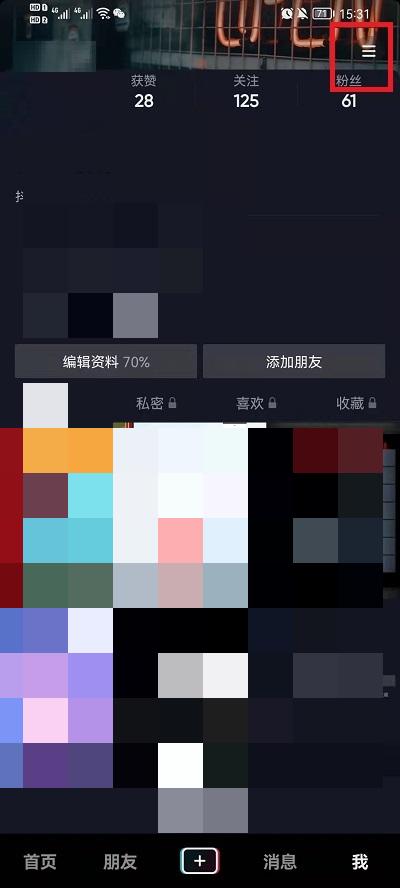
2、弹出的窗口下方,有一个【设置】功能,点击进入到其中;
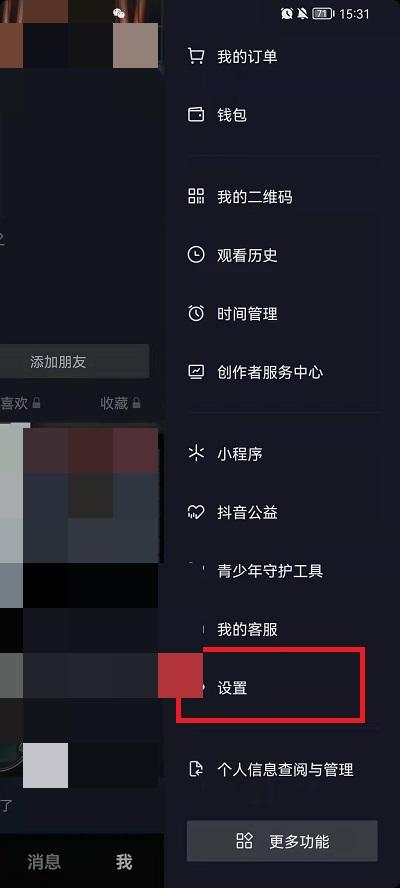
3、接着在设置界面中找到【通用设置】;
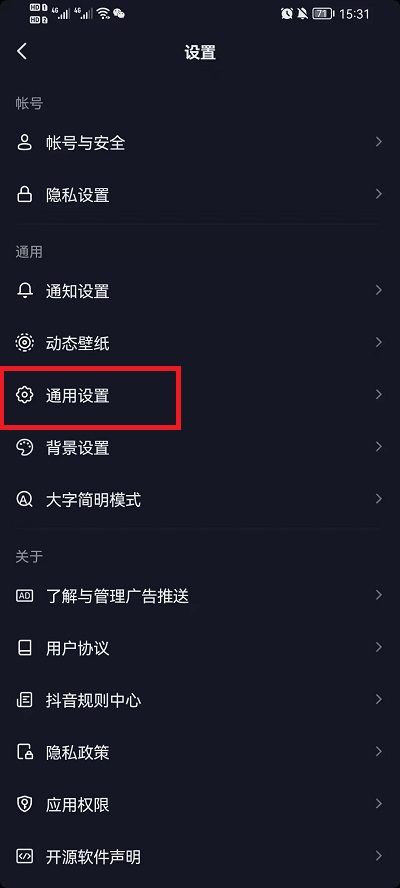
4、护眼模式就在通用设置功能界面中,在其中最下方的选项,点击进入其中;
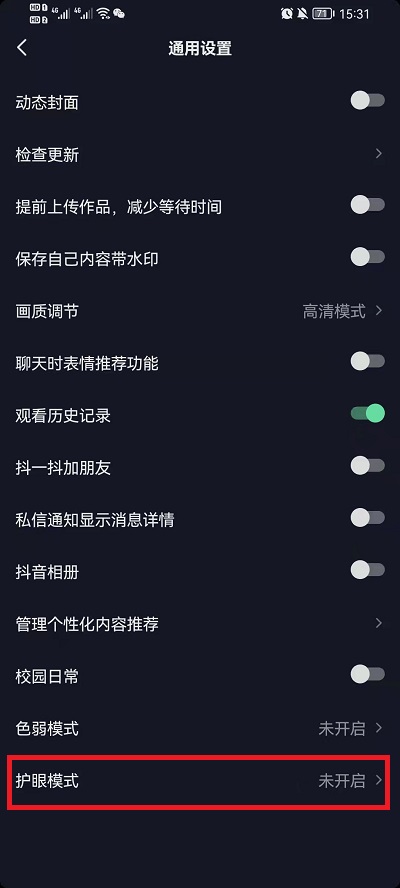
5、在护眼模式中我们可以根据色温来调节,根据自己的视觉感受去进行设定。
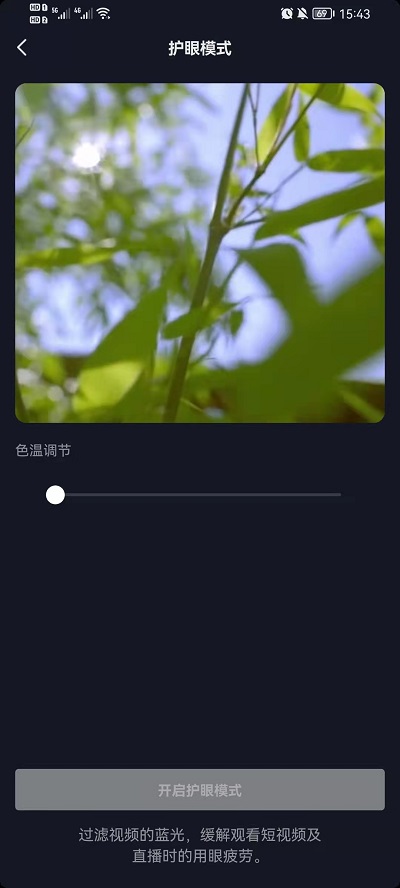
希望此教程能帮到大家!更多教程请关注ZI7吧!
———想要了解更多资讯就请继续关注zi7吧!








